S7-200PLC通讯设置-图解
S7-200 SMART PLC串口通信说明(图文并茂)

S 7-200 S M A R T 串口通信简介S 7-200 S M A R T 支持的串口通信硬件及连接资源如表 1所示: 注意:1. P P I 模式只支持 S 7-200 S M A R T C P U 与 H M I 设备之间的通信;2. 通信信号板的工作模式(R S 485/R S 232)是由用户决定的,可以在 M i c r o /W I N S M A R T 中通过设置系统块来设置。
详细设置方法见:如何设置串口通信参数 通信端口定义1.S 7-200 S M A R T C P U 本体集成 R S 485 端口 (端口 0)表 2. S 7-200 S M A R T C P U 本体集成 R S 485 端口引脚定义 2.通信信号板 表 1.S 7-200 S MA R T 串口参数CPU 本体集成通讯口通信信号板(S B C M 01)通讯口类型R S 485R S 485R S 232支持的通信协议P P I / 自由口 / M O D B U S / U S S 波特率P P I (9600,19200,187500 b /s )自由口(1200,115200 b /s )连接资源每个通信口可连接 4 个 H M I 设备C P U 插座(9针母头)引脚号信号P o r t 0(端口0)引脚定义1屏蔽机壳接地224V 返回逻辑地(24V 公共端)3R S -485信号 B R S -485信号 B 4发送请求R T S (T T L )55V 返回逻辑地(5V 公共端)6+5V +5V ,通过100 O h m 电阻7+24V +24V8R S -485信号 A R S -485信号 A9不用10位协议选择(输入)金属壳屏蔽机壳接地表 3.通信信号板(P o r t 1)引脚定义通信信号板(S B C M 01)引脚标记R S 485R S 232机壳接地机壳接地T X /B R S 485-B R S 232-T x R T S R T S (T T L )R T S (T T L )M 逻辑公共端逻辑公共端R X /AR S 485-AR S 232-R x通信信号板通信信号板可以扩展 C P U 的通信端口,其安装位置如图 1所示。
S7-200通讯设置

S7-200通讯设置如何设置S7-200的通讯 - 通讯方式选择您可以多种方式配置S7-200 CPU,支持网络通讯."按钮,根据您选择的参数组(见图7),可进入几个可能的对话框之一。
下面的部分详细介绍各对话框。
总之,欲选择界面参数组,按下列步骤进行:1、在设定PG/PC界面对话框内(见图4),选择存取路径标签内应用存取点列举栏内的"Micro/WIN"。
2、确认已经安装硬件。
3、决定要使用的协议,全部CPU应使用PPI协议。
4、从设定PG/PC界面对话框内的界面参数列举栏内选择正确的设定。
5、单击设定PG/PC界面对话框内的"属性..."按钮。
随后然后根据选定的参数组作选择。
设定PC/PPI线(PPI)参数本部分讲解如何为Windows 95,Windows 98,或Windows NT 操作系统以及PC/PPI线设定PPI参数。
从设定PG/PC界面对话框,如果您正在使用PC/PPI线并单击"属性..."按钮,PC/PPI线(PPI)的属性单出现。
见图7。
进行通讯时,STEP 7-Micro/WIN 32默认设定为多主PPI协议。
此协议允许STEP 7-Micro/WIN 32与其它主设备(TD 200s及操作员板)在网络内共存。
选择PG/PC界面内PC/PPI线属性对话上的"多主网络"即可启动此模式。
Windows NT 不支持多主选项。
STEP 7-Micro/WIN 32也支持单主PPI协议。
使用单主协议时,STEP 7-Micro/WIN 32假定它使网络内的唯一主设备,不与其它主设备合作共享网络。
通过调制解调器进行传输或在非常嘈杂的网络上传输数据时,应使用单主协议。
在PG/PC界面内的PC/PPI线属性对话栏上清除"多主网络"选择,即可选择单主模式。
按照下列步骤设定PPI参数:1、PPI标签站参数区域内,在地址栏内选择一个号码。
s7200plc网口通讯教程

s7200plc网口通讯教程S7200 PLC网口通讯教程近年来,工业自动化技术的快速发展极大地推动了制造业的升级换代。
在这个领域中,可编程逻辑控制器(PLC)作为一种关键的自动化设备,得到了广泛的应用。
而S7200 PLC作为西门子公司推出的一款经典产品,其网口通讯功能更是受到了众多工程师的关注。
本文就将为大家详细介绍S7200 PLC网口通讯的相关教程。
首先,我们需要了解S7200 PLC的基本概念和结构。
S7200 PLC是一种小型的微型可编程控制器,它具有高性价比、扩展性强等特点。
其尺寸小巧,具备较高的运算速度和可靠性,适用于中小型工业自动化控制系统。
而S7200 PLC的网口通讯功能就是通过网络连接实现与其他设备之间的数据传输和通信。
其次,我们需要了解S7200 PLC网口通讯的原理和方法。
在S7200 PLC中,网口通讯主要采用Modbus TCP/IP协议进行数据交换。
Modbus TCP/IP协议是一种通用的工业通信协议,通过以太网实现数据的高速传输。
要实现S7200 PLC与其他设备之间的通讯,首先需要设置PLC的网络参数,包括IP地址、子网掩码、网关地址等。
然后,在PLC的程序中编写相应的通讯指令,建立与其他设备之间的连接,实现数据的读取和写入。
接下来,我们将详细介绍S7200 PLC网口通讯的步骤和操作。
首先,在PLC的控制面板中,找到并打开相应的网口通讯选项。
然后,在网络设置中输入正确的IP地址和子网掩码,确保PLC与其他设备在同一局域网中。
接着,在PLC的程序中定义数据交换的格式和内容,包括数据类型、起始地址、数据长度等。
最后,通过编写程序实现数据的读取和写入操作,确保PLC与其他设备之间的数据传输正常进行。
此外,我们还需要注意S7200 PLC网口通讯中可能遇到的一些常见问题和解决方法。
例如,在设置网络参数时,要确保IP地址的唯一性,避免与其他设备冲突。
此外,还需注意网络通信的稳定性,避免因网络延迟或干扰导致数据传输失败。
S7200PLC间的PPI通讯

当连接器位于终端设备时,将滑动开关拨到“ON”位置,进线电缆只接A1、B1;·当连接器位于中间设备时,将滑动开关拨到“OFF”位置,电缆接线为入线接A1、B1,出线接A2、B2;S7-200通信最经济的方式就是采用PPI协议和自由口通信协议。
对于S7-200之间进行通信,PPI协议又更适合——它比自由口通信的编程更简单!下面就对这个PPI通信进行说明——以2台S7-200通信为例,做一个实例。
设备配置:1台S7-200 CPU 226CN的PLC、1台S7-200 CPU 224XP的PLC硬件连接:原则上需要配备1条紫色的Profibus电缆、2个黑色的Profibus-DP接头。
如果需要在PLC通信时对所有在线的PLC进行监控/编程操作而不占用另外的通信口(也就是说,假如所有PLC用端口PROT1进行PPI通信,而现在要对所有PLC依次编程/监控,但又不想占用这些PLC的端口PROT0——端口PROT0可能已作它用),那么必须在其中1台PLC采用带编程口的Profibus-DP接头。
所以说,带编程口的Profibus-DP接头在整个网络中只需要一个就可以了。
这样,也就可以在某一台PLC处对在网的其它PLC进行编程/监控。
引脚分配:........S7--200 CPU上的通讯端口是符合欧洲标准EN 50170中PROFIBUS标准的RS --485兼容9针D型连接器。
下表列出了为通讯端口提供物理连接的连接器,并描述了通讯端口的针脚分配。
下面是S7-200的通信接口——D型9孔母头的引脚定义。
网络电缆的偏压电阻和终端电阻为了能够把多个设备很容易地连接到网络中,西门子公司提供两种网络连接器:一种标准网络连接器(引脚分配如表7-7所示)和一种带编程接口的连接器,后者允许您在不影响现有网络连接的情况下,再连接一个编程站或者一个HMI设备到网络中。
带编程接口的连接器将S7--200的所有信号(包括电源引脚)传到编程接口。
S7200SMARTPLC串口通信说明(图文并茂)

S7200SMARTPLC串⼝通信说明(图⽂并茂)S 7-200 S M A R T 串⼝通信简介S 7-200 S M A R T ⽀持的串⼝通信硬件及连接资源如表 1所⽰:注意:1. P P I 模式只⽀持 S 7-200 S M A R T C P U 与 H M I 设备之间的通信;2. 通信信号板的⼯作模式(R S 485/R S 232)是由⽤户决定的,可以在 M i c r o /W I N S M A R T 中通过设置系统块来设置。
详细设置⽅法见:如何设置串⼝通信参数通信端⼝定义1.S 7-200 S M A R T C P U 本体集成 R S 485 端⼝(端⼝ 0)表 2. S 7-200 S M A R T C P U 本体集成 R S 485 端⼝引脚定义 2.通信信号板表 1.S 7-200 S MA R T 串⼝参数CPU 本体集成通讯⼝通信信号板(S B C M 01)通讯⼝类型R S 485R S 485R S 232⽀持的通信协议P P I / ⾃由⼝ / M O D B U S / U S S 波特率P P I (9600,19200,187500 b /s )⾃由⼝(1200,115200 b /s )连接资源每个通信⼝可连接 4 个 H M I 设备C P U 插座(9针母头)引脚号信号P o r t 0(端⼝0)引脚定义1屏蔽机壳接地224V 返回逻辑地(24V 公共端)3R S -485信号 B R S -485信号 B4发送请求R T S (T T L )55V 返回逻辑地(5V 公共端)6+5V +5V ,通过100 O h m 电阻7+24V +24V8R S -485信号 A R S -485信号 A9不⽤10位协议选择(输⼊)⾦属壳屏蔽机壳接地表 3.通信信号板(P o r t 1)引脚定义通信信号板(S B C M 01)引脚标记R S 485R S 232机壳接地机壳接地T X /B R S 485-B R S 232-T x R T S R T S (T T L )R T S (T T L )M 逻辑公共端逻辑公共端R X /AR S 485-AR S 232-R x通信信号板通信信号板可以扩展 C P U 的通信端⼝,其安装位置如图 1所⽰。
WINCC FLEXIBLE和S7-200通讯(重要)

描述:使用RS232/PPI 电缆在WinCC flexible PC Runtime 和S7-200之间建立通讯,下面详细描述了您必须要做的设置。
过程编号.1 首先在硬件设置上不要选触摸屏,要选WINCC FLEXIBLE RUNTIME,有的版本硬件没有这个选项,2008高级版有。
在WinCC flexible项目树的“Connections”下,建立一个用于连接S7-200的通讯连接。
1.查看接口设置是否设置为MPI/DP。
2.设置波特率为19200 (或者 9600;不支持187.5k波特率).3.设置网络行规为PPI (MPI也是可以的,例如,您有超过一个的连接).( 18 KB )Fig. 012 除了项目中的设置外,您必须在WinCC flexible Runtime的计算机中设置PG/PC接口。
在控制面板您打开“Set PG/PC Interface”对话框。
3 “Set PG/PC interface”对话框将被打开。
图. 02这里检查是否做了下面的设置:•应用程序访问点:“S7ONLINE”•使用接口参数: PC/PPI cable4 现在单击属性按钮。
“Properties - PC/PPI cable”对话框将被打开,选择“PPI”标签。
Fig. 03这里检查是否做了下面的设置:•取消选定Advanced PPI•取消选定Multi Master network•传输波特率 19.2kbps (必须与WinCC flexible的设置相符) 5 然后选择“Local Connection”标签。
1,注意在控制面板的地址设置,2,电缆上的拨码开关的设置xkui2009(21:16:55):另外在仿真通讯时,需要关掉S7-200编程软件。
S7-200编程电缆与通讯设置

返回专题资料首页>>编程电缆S7-200 CPU有其专用的低成本编程电缆,统称为PC/PPI电缆,用于连接PC机和CPU上的RS-485通信口,可用做STEP 7-Micro/WIN对CPU 的编程调试,或与上位机做监控通信、或与其他具有RS-232端口的设备之间作自由口通信。
西门子提供的所有用于S7-200的编程电缆,长度都是5米。
目前西门子提供两种PC/PPI编程电缆,它们是:•RS-232/PPI电缆(订货号6ES7 901-3CB30-0XA0):智能多主站电缆,连接S7-200 CPU/EM277通信口和计算机RS-232串口,作为编程或数据通信电缆;同时也可以用于连接TP170 micro和安装了WinCC flexible (micro)的计算机RS-232串口,作为配置画面下载电缆•USB/PPI电缆(订货号6ES7 901-3DB30-0XA0):智能多主站电缆,用于连接计算机的USB通信口与S7-200 CPU/EM277通信口做编程或数据通信电缆用于S7-300/400编程的PC串口电缆(PC-Adapter),不能用于S7-200编程通信注意:西门子公司的专用PC/PPI电缆是带光电隔离的,不会烧CPU或PC机的通信口。
使用不隔离的自制或假冒的PC/PPI电缆,容易损坏通信口。
一般电缆还不支持S7-200 CPU通信端口的最高通信速率(187.5K),而且不能支持S7-200的多主站编程模式。
用计算机串口与CPU通过RS-232/PPI电缆进行编程通信,要求计算机拥有一个UART 16550兼容的串行通信口。
有些计算机端口扩展卡上的通信口,Micro/WIN不能直接管理,可能无法通信。
多主站RS-232/PPI电缆(6ES7 901-3CB30-0XA0)图1. 正版RS-232/PPI电缆及其包装盒因为此电缆能够管理PPI网络令牌,因而支持多主站PPI网络。
s7-200自由口通信

S7-200 自由口通信关键字要点初始化RS485例程发送发送完成接收接收完成起始条件结束条件字符中断S7-200自由口通信简介S7-200 CPU的通信口可以设置为自由口模式。
选择自由口模式后,用户程序就可以完全控制通信端口的操作,通信协议也完全受用户程序控制。
一般用于和第三方串行通信设备进行通信。
自由口模式可以灵活应用。
Micro/WIN的两个指令库(USS和Modbus RTU)就是使用自由口模式编程实现的。
在进行自由口通信程序调试时,可以使用PC/PPI电缆(设置到自由口通信模式)连接PC和CPU,在PC上运行串口调试软件(或者Windows的Hyper Terminal-超级终端)调试自由口程序。
USB/PPI电缆和CP卡不支持自由口调试。
目录1自由口通信基本概念1.1 自由口通信概述S7-200PLC的通讯口支持RS485接口标准。
采用正负两根信号线作为传输线路。
工作模式采用串行半双工形式,在任意时刻只允许由一方发送数据,另一方接收数据。
数据传输采用异步方式,传输的单位是字符,收发双方以预先约定的传输速率,在时钟的作用下,传送这个字符中的每一位。
传输速率可以设置为1200、2400、4800、9600、19200、38400、57600、115200。
字符帧格式为一个起始位、7或8个数据位、一个奇/偶校验位或者无校验位、一个停止位。
字符传输从最低位开始,空闲线高电平、起始位低电平、停止位高电平。
字符传输时间取决于波特率。
数据发送可以是连续的也可以是断续的。
所谓连续的数据发送,是指在一个字符格式的停止位之后,立即发送下一个字符的起始位,之间没有空闲线时间。
而断续的数据发送,是指当一个字符帧发送后,总线维持空闲的状态,新字符起始位可以在任意时刻开始发送,即上一个字符的停止位和下一个字符的起始位之间有空闲线状态。
示例:用PLC连续的发送两个字符(16#55和16#EE)(程序如图3和图4),通过示波器测量CPU通讯端口管脚3/8之间的电压,波形如下图1.:图1.两个字符(16#55和16#EE)的波形图示例说明:16进制的16#55换算成2进制等于2#01010101,16进制的16#EE换算成2进制等于2#11101110。
西门子S7-200PLC设置通讯
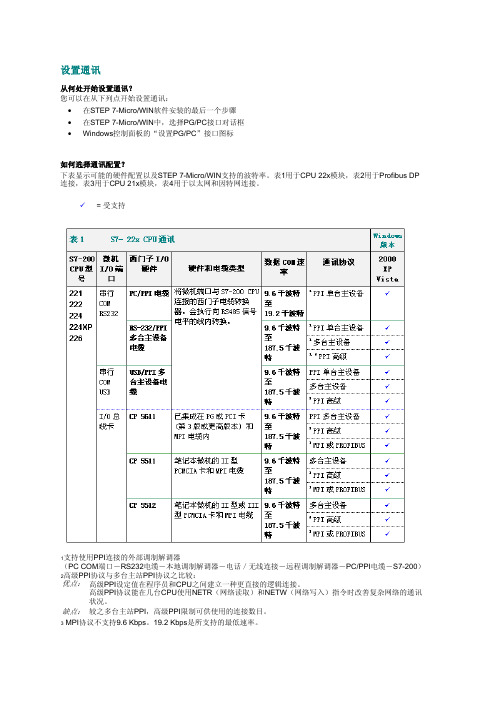
设置通讯从何处开始设置通讯?您可以在从下列点开始设置通讯:•在STEP 7-Micro/WIN软件安装的最后一个步骤•在STEP 7-Micro/WIN中,选择PG/PC接口对话框•Windows控制面板的“设置PG/PC”接口图标如何选择通讯配置?下表显示可能的硬件配置以及STEP 7-Micro/WIN支持的波特率。
表1用于CPU 22x模块,表2用于Profibus DP 连接,表3用于CPU 21x模块,表4用于以太网和因特网连接。
9= 受支持1支持使用PPI连接的外部调制解调器(PC COM端口-RS232电缆-本地调制解调器-电话/无线连接-远程调制解调器-PC/PPI电缆-S7-200)2高级PPI协议与多台主站PPI协议之比较:优点:高级PPI设定值在程序员和CPU之间建立一种更直接的逻辑连接。
高级PPI协议能在几台CPU使用NETR(网络读取)和NETW(网络写入)指令时改善复杂网络的通讯状况。
缺点:较之多台主站PPI,高级PPI限制可供使用的连接数目。
3 MPI协议不支持9.6 Kbps。
19.2 Kbps是所支持的最低速率。
3 MPI协议不支持9.6 Kbps。
19.2 Kbps是所支持的最低速率。
1支持使用PPI连接的外部调制解调器(PC COM端口-RS232电缆-本地调制解调器-电话/无线连接-远程调制解调器-PC/PPI电缆-S7-200)2高级PPI协议与多台主站PPI协议之比较:优点:高级PPI设定值在程序员和CPU之间建立一种更直接的逻辑连接。
高级PPI协议能在几台CPU使用NETR(网络读取)和NETW(网络写入)指令时改善复杂网络的通讯状况。
缺点:CPU 212和214必须为1.10发行版或更新版本。
较之多台主站PPI,高级PPI限制可供使用的连接数目。
3 MPI协议不支持9.6 Kbps。
19.2 Kbps是所支持的最低速率。
S7-200多主站及MicroWin的连接设置说明
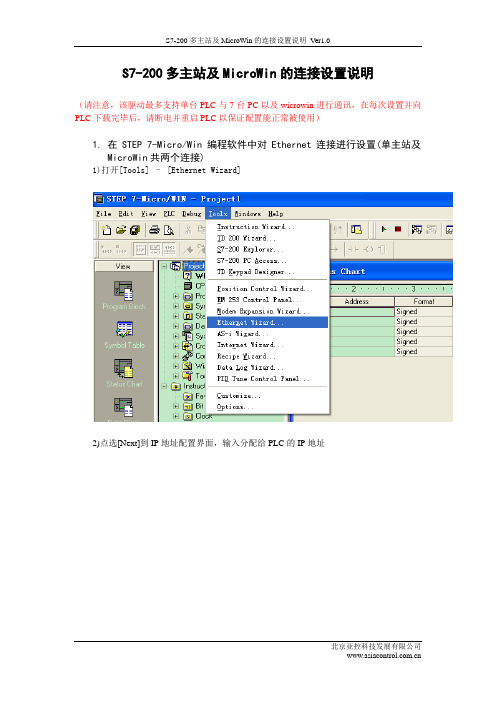
S7-200多主站及MicroWin的连接设置说明(请注意,该驱动最多支持单台PLC与7台PC以及wicrowin进行通讯,在每次设置并向PLC下载完毕后,请断电并重启PLC以保证配置能正常被使用)1.在STEP 7-Micro/Win 编程软件中对Ethernet连接进行设置(单主站及MicroWin共两个连接)1)打开[Tools] – [Ethernet Wizard]2)点选[Next]到IP地址配置界面,输入分配给PLC的IP地址3)点选[Next]到连接配置界面,输入欲连接本PLC的上位机数目,如示例中为24)点选[Next],对连接做详细配置。
首先选择[Server Connection]选项,将200设置为Server,[Remote Properties]中TSAP 填写10.01,选择[Accept all connection requests]选项。
图1-1点击[Next Connection]到下一页,配置内容与之前相同。
全部配置完毕之后,点击[OK]完成,在点击[Next]直至全部配置完毕。
图1-2说明:图1-1中选择[Accept all connection requests]选项后,MicroWin将以TSAP:4D57的西门子默认通讯帧格式与PLC进行TCP通讯。
图1-2表示主站PC将以TSAP:1100的默认通讯帧(笔者连接为11.00,实际情况请与左侧编辑框相同)格式与PLC进行TCP通讯。
2.依赖文件kvS7200.ini[XXX.XXX.XXX.XXX:0] XXX.XXX.XXX.XXX 表示目标S7-200IP地址LocalTSAP=XXXX 对应STEP 7-Micro/Win配置中的Remote TSAPRemoteTSAP=XXXX 对应STEP 7-Micro/Win配置中的Local TSAP这行要空白INI文件共4行,如:[172.16.6.41:0]LocalTSAP=1100RemoteTSAP=1100如有多台PLC,INI文件内容重复添加,如[172.16.6. 41:0]LocalTSAP=1100RemoteTSAP=1100[172.16.6.60:0]LocalTSAP=1200RemoteTSAP=1200……推荐用户使用,11.00 12.00 …………17.00(笔者连接为10.00,实际情况请与1.4中编辑框相同)为TSAP参数值,表示7个不同的连接资源,每个Connection设定相同的LocalTSAP和RemoteTSAP即可。
西门子S7-200 PLC Modbus从站设置
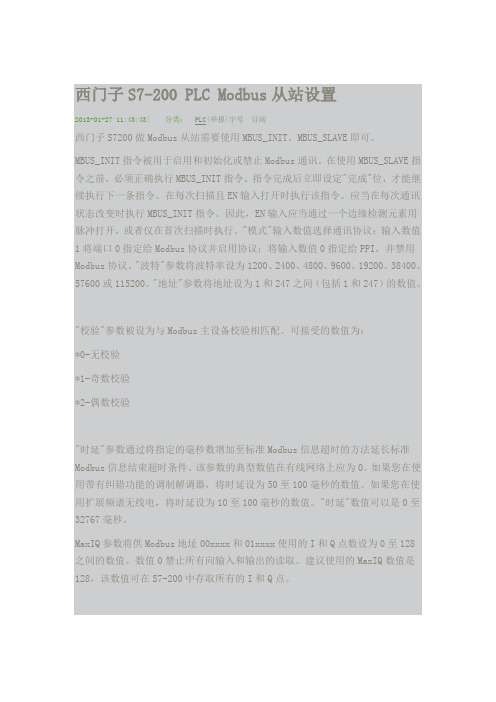
西门子S7-200 PLC Modbus从站设置2013-01-27 11:43:43| 分类:PLC|举报|字号订阅西门子S7200做Modbus从站需要使用MBUS_INIT、MBUS_SLAVE即可。
MBUS_INIT指令被用于启用和初始化或禁止Modbus通讯。
在使用MBUS_SLAVE指令之前,必须正确执行MBUS_INIT指令。
指令完成后立即设定"完成"位,才能继续执行下一条指令。
在每次扫描且EN输入打开时执行该指令。
应当在每次通讯状态改变时执行MBUS_INIT指令。
因此,EN输入应当通过一个边缘检测元素用脉冲打开,或者仅在首次扫描时执行。
"模式"输入数值选择通讯协议:输入数值1将端口0指定给Modbus协议并启用协议;将输入数值0指定给PPI,并禁用Modbus协议。
"波特"参数将波特率设为1200、2400、4800、9600、19200、38400、57600或115200。
"地址"参数将地址设为1和247之间(包括1和247)的数值。
"校验"参数被设为与Modbus主设备校验相匹配。
可接受的数值为:*0-无校验*1-奇数校验*2-偶数校验"时延"参数通过将指定的毫秒数增加至标准Modbus信息超时的方法延长标准Modbus信息结束超时条件。
该参数的典型数值在有线网络上应为0。
如果您在使用带有纠错功能的调制解调器,将时延设为50至100毫秒的数值。
如果您在使用扩展频谱无线电,将时延设为10至100毫秒的数值。
"时延"数值可以是0至32767毫秒。
MaxIQ参数将供Modbus地址00xxxx和01xxxx使用的I和Q点数设为0至128之间的数值。
数值0禁止所有向输入和输出的读取。
建议使用的MaxIQ数值是128,该数值可在S7-200中存取所有的I和Q点。
超详细讲解PLC自由口通讯——以S7-200为例。
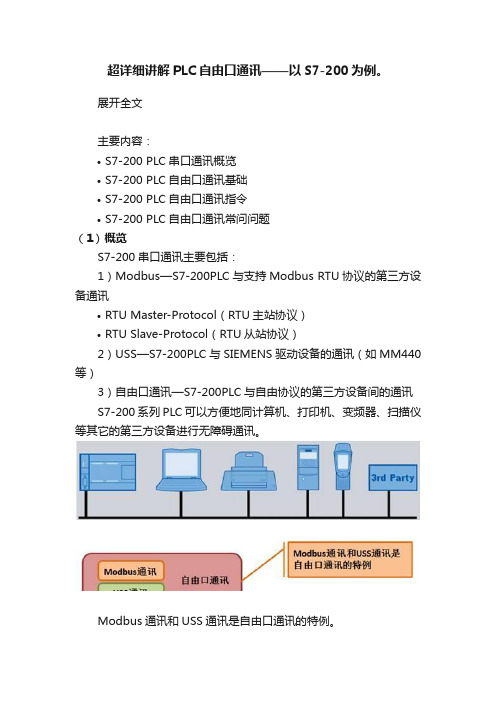
超详细讲解PLC自由口通讯——以S7-200为例。
展开全文主要内容:•S7-200 PLC串口通讯概览•S7-200 PLC自由口通讯基础•S7-200 PLC自由口通讯指令•S7-200 PLC自由口通讯常问问题(1)概览S7-200串口通讯主要包括:1)Modbus—S7-200PLC与支持Modbus RTU协议的第三方设备通讯•RTU Master-Protocol(RTU主站协议)•RTU Slave-Protocol(RTU从站协议)2)USS—S7-200PLC与SIEMENS驱动设备的通讯(如MM440等)3)自由口通讯—S7-200PLC与自由协议的第三方设备间的通讯S7-200系列PLC可以方便地同计算机、打印机、变频器、扫描仪等其它的第三方设备进行无障碍通讯。
Modbus通讯和USS通讯是自由口通讯的特例。
对于S7-200系列的PLC而言,本体上存在着一个或两个485通讯接口,这种接口即可实现S7-200串口通讯的功能,这类串口既可以做编程和监控,也可以做自由口通讯。
但在其运行自由口通讯程序时,无法对其进行监控。
这是因为对于同一个口而言在同一个时刻只能支持一种协议,而编程与下载的协议对于S7-200PLC而言是PPI协议,所以一旦在程序运行过程中使得它做自由口通讯的状态则无法对其监控和下载。
下表是Modbus、USS以及自由口通讯的一些参数:对于OSI七层模型而言,Modbus通讯、USS通讯和自由口通讯所处的位置可从上图中看到。
(2)自由口通讯•S7-200 CPU的通信口可以设置为自由口模式。
选择自由口模式后,用户程序就可以完全控制通信端口的控制,通信协议也完全受用户程序控制。
•所谓的自由口通讯,就是通讯协议是由用户自由定义的。
•对于S7-200 PLC而言,基于本体自带的485端口的网络所应用的协议,除了PPI协议以外,其他都是自由口协议。
例如USS协议、Modbus协议等等都是特定的自由口通讯协议。
【图文精讲教程】200SMARTPLC之间的PN通信
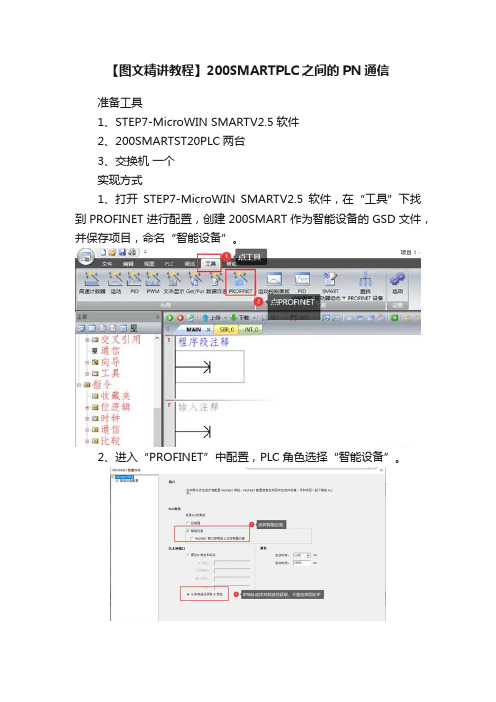
【图文精讲教程】200SMARTPLC之间的PN通信准备工具1、STEP7-MicroWIN SMARTV2.5软件2、200SMARTST20PLC两台3、交换机一个实现方式1、打开STEP7-MicroWIN SMARTV2.5软件,在“工具”下找到PROFINET进行配置,创建200SMART作为智能设备的GSD文件,并保存项目,命名“智能设备”。
2、进入“PROFINET”中配置,PLC角色选择“智能设备”。
3、再打开STEP7-MicroWIN SMARTV2.5软件,创建另一项目文件。
并保存项目,命名“控制器”。
先添加“GSD文件”。
4、进入“PROFINET”进行配置组态,选择PLC角色“控制器”,固定控制IP地址。
5、点“下一步”进入通信组态界面。
6、点“下一步”,查看地址映射。
7、点“下一步”,查看地址映射总览。
8、点“生成”,完成配置组态。
9、在“智能设备项目”编写通信程序。
并下载到IP地址192.168.2.10,站名“plc200”的200SMART CPU中。
10、在“控制器项目”下编写通信程序。
并下载到IP地址192.168.2.1,站名“plc200smart”的200SMART ST20 CPU中。
11、同时监控“控制器项目”、“智能设备项目”实现数据传输。
控制器 Vw50 600 -------- 智能设备 VW20智能设备 Vw30 800 -------- 控制器 VW20控制器 Vw50 250 -------- 智能设备 VW20智能设备 Vw30 520 -------- 控制器 VW20来源:91工控。
西门子PLCS7-200图解教程

模块数目见表3.2。
S7-200 CPU存储器系统
S7-200 CPU存储器系统由RAM和EEPROM两种存储
器构成。 系统掉电时,自动将RAM中M存储器的有关内容保存到 EEPROM存储器。
3.1.2 扫描周期及工作方式
写输出
读输入
一个扫描周 期 执行CPU自诊断 执 行 程 序 处理通讯请求
5. 特殊标志位(SM)存储器
CPU 224编址范围SM0.0 ~SM179.7,共180个字节。其中SM0.0~SM29.7
的30个字节为只读型区域。 ① SMB0为状态位字节,在每次扫描循环结尾由S7-200 CPU更新,定义如下: SM0.0 RUN状态监控,PLC在运行RUN状态,该位始终为1。 SM0.1 首次扫描时为1,PLC由STOP转为RUN状态时,ON(1态)一个扫描周期,用 于程序的初始化。 SM0.2 当RAM中数据丢失时,ON一个扫描周期,用于出错处理。 SM0.3 PLC上电进入RUN方式,ON一个扫描周期。 SM0.4 分脉冲,该位输出一个占空比为50%的分时钟脉冲。用作时间基准或简易延时。 SM0.5 秒脉冲,该位输出一个占空比为50%的秒时钟脉冲。可用作时间基准。 SM0.6 扫描时钟,一个扫描周期为ON(高电平),另一为OFF(低电平)循环交替。 SM0.7 工作方式开关位置指示,0为TERM位置,1为RUN位置。为1时,使自由端口 通讯方式有效。 ② SMB1为指令状态位字节,常用于表及数学操作,部分位定义如下: SM1.0 零标志,运算结果为0时,该位置1。 SM1.1 溢出标志,运算结果溢出或查出非法数值时,该位置1 。 SM1.2 负数标志,数学运算结果为负时,该位为1。
西门子S7-200系列PLC以太网通讯配置
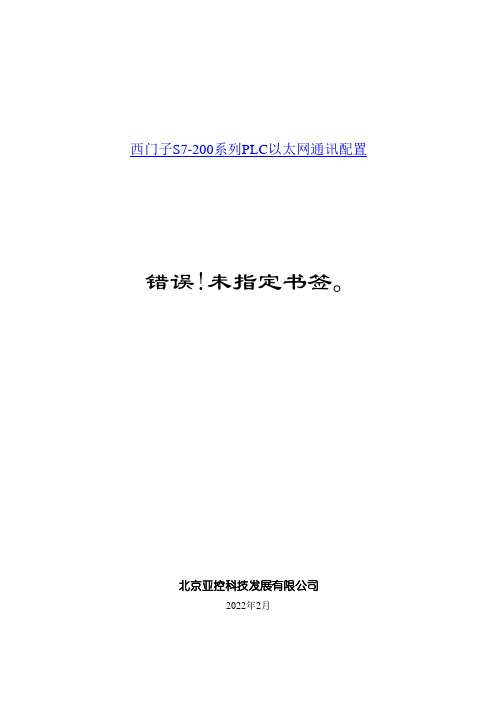
错误!未指定书签。
北京亚控科技发展有限公司2022年2月本文档主要介绍在PLC编程软件STEP 7 MicroWIN 里的以太网设置。
1)在“控制面板”里找到“Setting the PG/PC Interface”(在STEP 7 MicroWIN 编程软件里也可以),如图(一),选择网卡(例如TCP/IP->ADMtek AN983 10/100 PC…),点击“属性”,出现图(二)所示对话框,确认关闭图(一)图(二)对话框。
图(一)图(二)2)打开STEP 7 MicroWIN 编程软件,点击左侧“通信”,弹出“通信”对话框,双击“双击刷新”,找到S7200 CPU,如图(三)所示。
图(三)3)通过选择或手动将CP243-1的地址填写到“远程”里后确认关闭,如图(四)图(五)。
图(四)图(五)4)点击“工具”菜单,选择“以太网向导”,并打开,如图(六),图(七)。
图(六)图(七)5)点“下一步”,进入图(八)所示画面。
图(八)6)点击“读取模块”,找到CP243-1以太网模块,如图(九),选择相应的模块,点击“下一步”,设置IP地址,子网掩码,网关,如图(十)。
图(九)图(十)7)点“下一步”,配置连接数目,如图(十一),完成后点“下一步”。
图(十一)8)这里要注意:选择“此为服务器连接…”,并勾选“接受所有连接请求”,其它默认。
点“下一个连接”,做同样设置,如图(十二)。
图(十二)9)确认后,进入图(十三)所示窗口,不作修改,点“下一步”,进入图(十四)窗口,点击“建议地址”后,点击“下一步”,进入图(十五)所示界面。
图(十三)图(十四)图(十五)10)进入图(十五)界面后,不用做任何修改,点击“完成”。
弹出图(十六)对话框,选择“是”,后关闭窗口,到此以太网的设置完成了,同样按以上步骤设置其它PLC。
图(十六)。
西门子200PLC之间的PPI通讯

西门子200PLC之间的PPI通讯1,所需硬件及网路配置1,S7-200CPU两台2,装有编程软件(STEP7 V4.0)的电脑一台3,编程电缆一条4,PPI通讯电缆(紫色+DP头)一条,2,I/O分配2台PLC通过PORTO(通讯口)口实现互相PPI通讯,功能为A机I0.0控制B机Q0.4,机(主站)机(从站)I0.0控制Q0.0显示I0.1控制Q0.1显示Q0.4显示I0.0控制Q1.0控制I0.1控制3,编程1,STEP7 V4.0新建工程(此处为主站)1,使用编程电缆为A,B机进行时PLC地址吗,波特率进行设置,现在为主站(A机)的地址设置为1,波特率使用9.600,从站(B机)地址为2.波特率9.600(主从的波特率要一致,而且设置越高越好)。
打开编程软件,单机软件左边系统快(如图1-3处),分别设置端口0 1处的地址,设置完成后点击确认保存,如下图2,3,点击图1中的1处------2处,出现下图4,5,在上图中需要配置几项网络读写操作,本例程为2个PLC并根据项目要求(I/O口分配),只需要2项即可即主写从,从写主6,点击下一步,出现下图图中1处,可以改变的主站对从站的读写命令,2处为下一项操作(也是为改变的读写命令)3处为存储地址,在本例中,第1项为主站对从站的写入命令,存储地址为主站VB1000对从站的VB1000第2项为从站对主站的写入命令,存储地址为主站VB1020对从站的VB1020.在例程中可以看到。
此处不在一一图示7,操作完成后,点击下一步出现下图8,这里点击建议地址,程序会自动建议一个大小适合并且未使用的V存储区地址范围9,单机下一步全部配置完成,向导将为所选的配置生成项目组件,修改或确认图中个栏目后,点击完成。
配置结束下图为此次配置的存储区域A BV1000 V1000V1020 V1020A机I/O A机存储区B机存储区B机I/OI0.0 V1000.0 V1000.0 Q0.0I0.1 V1000.1 V1000.1 Q0.1Q0.4 V1020.0 V1020.0 I0.0Q1.0 V1020.1 V1020.1 I0.110,开始编写程序编程时注意,在第一个扫描周期,调用网络读写子程序NET-EXE(刚才配置的网络程序)如图,在调用时,用鼠标拖住子程序到编程区即可。
西门子S7-200smart以太网通信(图文并茂)-smart200以太网通讯
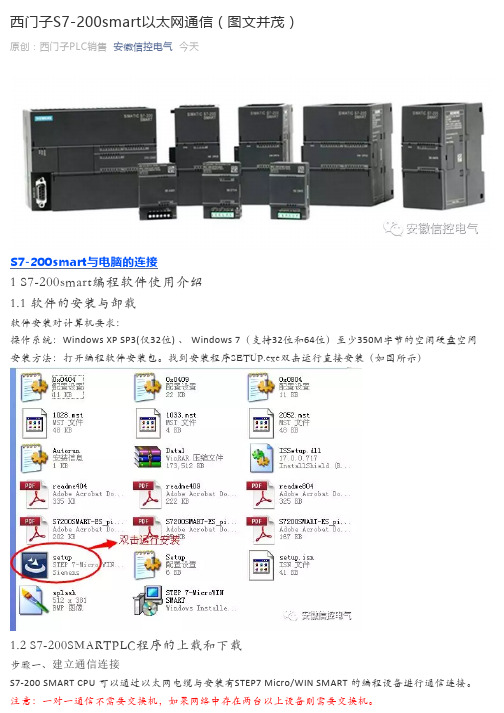
西门子S7-200smart以太网通信(图文并茂)S7-200smart与电脑的连接1 S7-200smart编程软件使用介绍1.1 软件的安装与卸载软件安装对计算机要求:操作系统:Windows XP SP3(仅32位) 、 Windows 7(支持32位和64位)至少350M 字节的空闲硬盘空间安装方法:打开编程软件安装包。
找到安装程序SETUP.exe双击运行直接安装(如图所示)1.2 S7-200SMARTPLC程序的上载和下载步骤一、建立通信连接S7‐200 SMART CPU 可以通过以太网电缆与安装有STEP7 Micro/WIN SMART 的编程设备进行通信连接。
注意:一对一通信不需要交换机,如果网络中存在两台以上设备则需要交换机。
原创:西门子PLC销售今天安徽信控电气1、 硬件连接(编程设备直接与 CPU 连接)首先,安装 CPU 到固定位置;其次,在 CPU 上端以太网接口插入以太网电缆,如图所示;最后,将以太网电缆连接到编程设备的以太网口上。
2、 建立 Micro/WIN SMART 与 CPU 的连接首先,在 STEP 7‐Micro/WIN SMART 中,点击 “通信” 按钮(如图)打开 “通信” 对话框(如图);然后,进行如下操作:a. 单击 “网络接口卡” 下拉列表选择编程设备的 “网络接口卡”。
b. 双击 “更新可用设备” 来刷新网络中存在的 CPU ;c. 在设备列表中跟据 CPU 的 IP 地址选择已连接的 CPU。
d. 选择需要进行下载的 CPU 的 IP 地址之后,单击 “OK” 按钮,建立连接。
(同时只能选择一个CPU 与Micro/WIN SMART 进行通信)注意:如果网络中存在不只一台设备,用户可以在 “通信” 对话框中左侧的设备列表中选中某台设备然后点击 “Flash Lights” 按钮轮流点亮 CPU 本体上的 RUN ,STOP 和 ERROR 灯来辨识该 CPU。
S7-200PLC一主8从Modbus例程说明
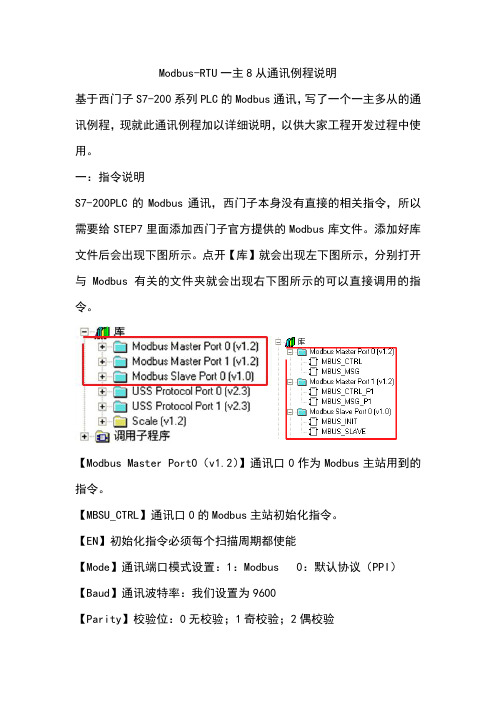
Modbus-RTU一主8从通讯例程说明基于西门子S7-200系列PLC的Modbus通讯,写了一个一主多从的通讯例程,现就此通讯例程加以详细说明,以供大家工程开发过程中使用。
一:指令说明S7-200PLC的Modbus通讯,西门子本身没有直接的相关指令,所以需要给STEP7里面添加西门子官方提供的Modbus库文件。
添加好库文件后会出现下图所示。
点开【库】就会出现左下图所示,分别打开与Modbus有关的文件夹就会出现右下图所示的可以直接调用的指令。
【Modbus Master Port0(v1.2)】通讯口0作为Modbus主站用到的指令。
【MBSU_CTRL】通讯口0的Modbus主站初始化指令。
【EN】初始化指令必须每个扫描周期都使能【Mode】通讯端口模式设置:1:Modbus 0:默认协议(PPI)【Baud】通讯波特率:我们设置为9600【Parity】校验位:0无校验;1奇校验;2偶校验【Timout】通讯超时时间:我们设置为2000ms【MBUS_MSG】通讯口0的Modbus主站读写指令。
【EN】指令使能【First】指令触发,必须是上升沿触发-|P|-注:这里使能和触发最好使同一个触点【Slave】读写的从站号【RW】读写选择:0读取;1写入【Addr】对应从站的寄存器的Modbus起始地址【Count】访问的寄存器的数量(由起始地址开始)【DataPir】数据指针:写入的数据地址/读回的数据地址【Done】指令完成标志位【Error】错误代码:只在Done为1的时候有效【Modbus Master Port1(v1.2)】通讯口1作为Modbus主站用到的指令。
【MBSU_CTRL_P1】通讯口1的Modbus主站初始化指令。
【MBUS_MSG_P1】通讯口1的Modbus主站读写指令。
【Modbus Slave Port0(v1.0)】通讯口0作为Modbus从站用到的指令。
